Что дает вай фай. Что делать, если вай фай перестал работать? Как решить проблему с подключением к беспроводному соединению
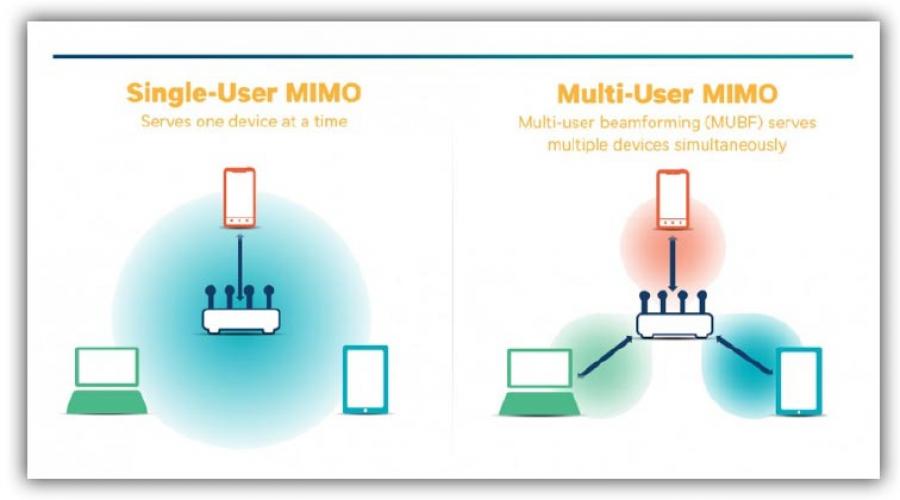
Читайте также
Большая часть городского населения пользуется доступом в интернет и многие говорят у нас вай-фай дома, мы через него на сайты выходим и интернет подключение нам не нужно. Из этого можно сделать вывод, такие люди, к сожалению, не понимают о чем говорят.
В этой статье я подробно расскажу о том, что такое wi-fi и устраню «бреш» в знаниях таких людей.
Что такое Wi-fi?
Рад приветствовать тебя дорогой читатель, в этой статье мы будем разбираться с современным понятием – «интернет подключение через wi-fi». Огромное количество пользователей использует такое подключение, но не всегда понимают, что это вообще такое и уж тем более каким образом работает вай-фай.
Wi-fi – это возможность передачи данных без проводов и все… Никогда не путайте интернет и вай-фай – это совершенно разные процессы и разное оборудование. Вы сможете без труда их различать, если внимательно дочитаете статью до конца.
Под понятием интернет можно представить соединение, возможность выхода, доступа к любым сайтам. А если это интернет соединение пропустить через специальное оборудование можно получить так называемую wi-fi сеть, которая будет передавать все этот же интернет, но без проводов и с возможностью подключения к нему сразу нескольких устройств, например, одновременно «доставит» ваш доступ в интернет на мобильный и ноутбук.
То есть вай фай – это сеть, которая раздает доступ в интернет без проводов, по радиоканалам. Кому интересно работает она на базе стандартов IEEE 802.11, но сама сеть, доступа в интернет не предоставляет. Давайте разберемся, как же заставить её работать?
Переходим к интересному и очень важному, понимая как работают сети вай-фай вы сможете грамотно формулировать свои мысли о интернет соединениях. Итак, для того чтобы у вас появилась дома Wi-fi сеть нужно сначала провести домой интернет.
После, кабель интернета необходимо подключить к специальному оборудованию – роутеру.
Роутер — это устройство, которое принимает сигналы из сети интернет, преобразует их в так называемую сеть wi-fi и передает их на конкретные устройства (телефон, компьютер, телевизор).
Как подключить Wi-fi дома?
Как я уже говорил ранее первое, что нужно сделать, это провести интернет в дом, квартиру, офис, процесс не сложный, вам необходимо узнать какие провайдеры работают с вашим домом, позвонить им или посетить офис, где они примут заявку на прокладку интернет кабеля в вашу квартиру.
Как правило, вам на выбор дадут несколько дат, выбираете наиболее удобную для себя, когда сможете находиться дома, в назначенное время приедет мастер и проведет интернет кабель в нужное вам место.
Кстати, за прокладку кабеля денег не берут, компания, которую вы выбрали делает это за свой счет, вы оплачиваете только выбранный тариф интернет подключения, обычно от 300 до 1000 рублей в месяц.
Ежемесячная плата (тариф) будет зависеть от скорости подключения, которую вы выберете.
Для комфортного доступа выбирайте скорость от 30 Мб/с, примерно 400-500 руб/мес.
После того как кабель провели вы уже можете его подключить к компьютеру и пользоваться интернетом, но наша цель создать вай-фай сеть, поэтому идем дальше. Нужно приобрести роутер (некоторые компании предоставляют свои роутеры), именно к нему вы потом подключите интернет кабель, после этого роутер создаст активную wi-fi сеть, а уже к ней вы сможете подключиться без всяких проводов хоть с ноутбука, хоть с телефона и вот он комфортный доступ в интернет из любой точки квартиры или дома.
Совет 1: Когда будете обсуждать условия подключения интернет кабеля, поинтересуйтесь какой вам лучше приобрести роутер, ведь выбор в магазинах в наше время достаточно большой. Правильный совет по приобретению нужного роутера сэкономит ваши деньги и время.
Совет 2: Роутер при подключении нужно будет настроить (один раз), если вы не имеете ни малейшего понятия как это делается, то рекомендую попросить мастера, который придет прокладывать интернет кабель. Пусть он сразу все вам настроит (могут потребовать отдельную плату за настройку, около 500 руб.)
Совет 3: Заблаговременно позаботьтесь о безопасном подключении, установите антивирус на все компьютеры, с которых будет осуществляться выход в интернет.
Альтернативный вариант, если ваш дом или квартира по каким-то причинам не обслуживается не одной из компаний провайдеров, обычно с этим сталкиваются жители поселков, деревень, загородных парков, ну нет там возможности пока кабель провести.
Нужно выяснить какой из операторов связи (мтс, билайн, мегафон) нормально ловит на этой территории. После этого посетить офис одной из этих компаний и купить модем, который обеспечит выход в интернет, а уже для модемов продаются отдельные роутеры, которые смогут преобразовать сигнал с модема в сеть wi-fi.
Кстати, сейчас активно развиваются модемы с уже встроенным вай-фай модулем, возможно, вы сможете найти себе такой – это в несколько раз упростит условия подключения.
На заре эпохи домашнего интернета массивы проводов каждый прятал как мог. Их «вшивали» в плинтус, крепили по периметру стены, запаковывали в пакеты от пыли. В компьютерных столах даже отверстия специальные были для протяжки сетевого кабеля. Но с популяризацией беспроводных технологий Wi-Fi необходимость «шифрования» кабелей пропала.
Сравнительно новая технология позволяет получать доступ в сеть «по воздуху», при условии наличия точки доступа – маршрутизатора или иного схожего по функционалу устройства. Впервые о том, что такое Wi-Fi заговорили в 1991 году, когда стандарты только тестировались, а широкую популярность они обрели только ближе к 2010 году.
Что собой представляет Wi-Fi?
Wi-Fi – это не интернет как таковой, а современный стандарт обмена данными между устройствами, оснащенными специальными радиомодулями. Модули Вай-Фай устанавливаются на львиную долю производимой сегодня электроники и техники. Так, изначально ими комплектовались только носимые компьютеры, мобильные телефоны и наладонники, но с недавних пор возможность поддерживать связь с глобальной сетью и другими устройствами есть у фотоаппаратов, принтеров и даже мультиварок.
Обязательным атрибутом для выхода в сеть посредством Wi-Fi является точка доступа. По обыкновению в этой роли выступает маршрутизатор – устройство, внешне напоминающее компактную коробочку с антеннами и набором типовых гнезд для подключения проводного интернета. Сама «коробочка» связана с интернетом через провод витой пары, а через антенны она «раздает» принимаемые из сети данные и передает в сеть данные, передаваемые с подключенных «по воздуху» устройств.
Помимо маршрутизатора в качестве точки доступа можно использовать ноутбук, мобильный телефон или планшет. Все эти устройства, а также набирающие популярность мобильные маршрутизаторы, должны быть подключены к глобальной сети через мобильную связь (sim-карту с GPRS, 3G, 4G). Принцип приема/передачи данных такой же, как у проводного маршрутизатора.
Для чего нужен Wi-Fi?
Первоочередная «бытовая» функция беспроводного доступа – посещать сайты, скачивать файлы и общаться по сети без необходимости привязываться проводами к определенной точке. С каждым годом города все больше «покрываются» точками доступа, доступными всем желающим, что в ближайшем будущем при наличии устройства с радиомодулем можно будет пользоваться сетью в любом городе.
Также радиомодули могут быть использованы для организации внутренней сети между устройствами. Компания Lenovo, например, уже выложила в открытый доступ приложение для мобильных устройств, позволяющее обмениваться любыми типами файлов между гаджетами через Wi-Fi, но без необходимости подключения к интернету. Программа создает туннель, через который передает некоторую информацию принимающей стороне. При использовании приложения обмен данными происходит в десятки раз быстрее, чем через Bluetooth. Таким же образом смартфон может играть роль джойстика в связке с игровой консолью или ноутбуком или брать на себя функции пульта дистанционного управления телевизором, работающим с Wi-Fi.
Как пользоваться Wi-Fi?
Чтобы забыть о паутине проводов дома или в офисе нужно приобрести маршрутизатор. В выделенное цветом (обычно желтым или белым) гнездо следует подключить провод доступа в интернет и согласно инструкции выполнить его настройку. После чего на все устройствах, которые оснащены модулем Wi-Fi, нужно включить модуль, выполнить поиск сети и осуществить подключение.
Внимание! Скорость доступа в интернет через одну точку доступа тем меньше, чем больше устройств одновременно к ней подключено. Скорость делится пропорционально между всеми устройствами.
Если на компьютере нет радиомодуля, то его можно приобрести. Выглядит внешний радиомодуль как флешка, подключается он тоже через USB-интерфейс. Средняя стоимость – в пределах 10$.
Интернет с мобильного устройства можно «раздавать» через опцию «Точка доступа». Найдите опцию в настройках телефона или планшета и выполните пошаговую настройку сети.
Внимание! Когда мобильный телефон или планшет «раздает» интернет, являясь точкой доступа, на нем лучше видео не смотреть и подкасты не слушать. Скорость между раздающим и подключенным устройством делится по остаточному принципу, и только если на «точке доступа» интернет активно не используется, подключенное устройство может на нормальной скорости загружать сайты.
Технология Wi-Fi позволяет входить в сеть без привязки к кабелю интернета. Быть источником беспроводного интернета может любое устройство, оснащенное радиомодулем, поддерживающим стандарт передачи данных Wi-Fi. При этом радиус распространения сигнала зависит от мощности антенны точки доступа. Посредством Wi-Fi можно не только подключаться к интернету, но и передавать файлы, и объединять устройства в отдельную сеть.
Суть и принцип работы Wi-Fi
Дословно это буквосочетание обозначает «интернет-сеть беспроводной точности». На начальном этапе своей разработки этот механизм организации связи был доступен лишь для беспроводных сетей локального типа (так называемых wireless LAN). Спустя несколько лет вай-фай стал доступен не только для локальных сетей.
Главная особенность этой технологии - она удобна в использовании для больших сетей, в пределах которых нецелесообразно разворачивать огромное количество кабеля. От наличия поддержки беспроводной связи качество и скорость передачи информации не несут потерь. В современных беспроводных сетях скорость передачи информации посредством вай-фай даже в несколько раз превышает скорость систем с аналогичным объемом данных, которые не используют Wi-Fi.
Благодаря грамотно организованной системе оперирования данными, пользователь, который переключается между разными точками доступа одной и той же системы, способен не терять соединение с сетью.
С появление беспроводных internet сетей наша жизнь изменилась. Практически в каждом доме, магазине, транспорте или торговом центре есть хотя бы одна или несколько точек доступа вай фай. К концу 2015 года многие транспортные компании по всему СНГ обещают оснастить интернет-роутером каждый вагон метро и трамвая. Стремительно растущая в геометрической прогрессии сеть покрытия вай-фай способна выдержать большое количество пользователей. Оперируя сотнями терабайтов данных в день, технология Wi-Fi облегчает нам жизнь, давая доступ к беспрерывному потоку информации во всемирной глобальной сети интернет.
В 2014 году международная организация по развитию мировых информационных технологий разработала и утвердила самый свежий стандарт использования вай-фай. Его код - IEEE 8о2.11ac. На данный момент маршрутизаторы, которые работают по новейшему стандарту не распространены в массовое производство, однако, непрерывный процесс их внедрения в нашу жизнь только начинается. Стандарт способен работать на частоте свыше 5 Гигагерц, такая частота способствует тому, что помехи сигнала становятся практически неощутимы.
Более подробно объяснить, что такое вай фай поможет следующая иллюстрация. Она показывает, что любой вай-фай роутер имеет свою территорию воздействия, в пределах которой пользователи с помощью своих устройств, которые имеют поддержку Wi-Fi, могут получить доступ к WWW

Основные преимущества и недостатки вай фай технологии
Среди преимуществ вай-фая можно выделить следующие пункты:
- Возможность организации сети без использования интернет-кабеля, таким образом, уменьшается стоимость этой сети в несколько раз.
- Мобильное использование. Технология позволяет пользователям максимально быстро подключаться к существующим точкам доступа и обеспечивает быструю передачу данных между клиентом и сервером.
- Все устройства (персональные компьютеры, ноутбуки, планшеты, смартфоны и другие устройства), которые подключены к одной сети, могут взаимодействовать между собой, обмениваясь контентом и информацией.

- Максимальный территориальный охват одной точки доступа вай фай - сто километров. Данная характеристика зависит от технических возможностей беспроводной сети.
- Wi Fi роутеры очень легко поддаются установке. Они не требую демонтажа, если вдруг нужно сменить месторасположение сети или сменить местожительство.
- Вай фай очень удобен для использования в тех местах, где недопустимо прокладывать большое количество интернет-кабеля. Например, это могут быть различного рода музеи, экспозиционные центры или выставки. Все организации такого типа требуют грамотной организации их работы и именно технологий вай-фай способна предоставить им такую возможность.
Среди основных недостатков можно выделит следующие:
- На начальном этапе организации вай фай системы следует обратить внимание на все архитектурные особенности выбранного здания или конкретного помещения. Зона покрытия вай-фай должна быть доступна во всех частях здания. Которые нуждаются в этом. Неправильная расстановка роутеров может стать причиной того, что некоторые зона помещения не оснащены Wi-Fi.
- Все доступные на сегодня алгоритмы шифрования данных, которые передаются посредством вай-фая подвержены взломам. Пароли могут быть легко взломаны хакером, путем банального грубого перебора паролей (так называемого брут форса). Чтобы подобрать даже самый сложный пароль мощной системе взлома понадобится времени от нескольких дней до месяца максимум.
- Использование технологии беспроводного доступа и интернету существенно снижает жизнь одной зарядки гаджета. В случаях передачи или скачивания больших объемов данных устройство может сильно нагреваться, что вредит аккумулятору, процессору и блоку питания.
Распространение Wi-Fi в повседневной жизни
За последние двадцать лет интернет стал неотъемлемой часть людей по всему миру. В интернете мы проводим большую часть нашего времени, общаясь, развлекаясь и работая. Именно благодаря использованию покрытия вайфай мобильность использования интернета возросла в разы: появилась возможность получить доступ к глобальной сети абсолютно из любого места.

Устанавливая Wi-Fi у себя в доме, вы существенно экономите ведь раньше, чтобы подключить все свои гаджеты к интернету нужно было проводить несколько интернет-кабелей в дом. Сейчас, к примеру, вы можете приобрети один вай-фай роутер и подключить к нему интернет-кабель. Таким образом, все устройствами гаджеты, которые поддерживают подключение к вай-фай сети, имеют доступ к интернету.
Маленькие фирмы и большие корпорации используют в своей работе вай-фай покрытие. Эта технология становится доступной практически в каждом месте: в кафе и ресторанах, клиниках, общественном транспорте, торговых центрах, личных квартирах и домах. С помощью технологии Wi-Fi сетевых игр со всего мира могут мгновенно подключаться к одному и тому же серверу и играть максимально быстро, при этом потери данных на обеих сторонах практически нет.
Влияние вай-фай сетей на человеческий организм
Существует теория о том, что волны, излучаемые Wi-Fi покрытием, пагубно влияют на нервную систему и организм человека в целом. Мнения специалистов относительно этой теории разделились: одни утверждают, что излучение может вызывать изменения организма на клеточном уровне, другие считают, что вай-фай не несет в себе вреда.
Наиболее точное исследование о воздействии вай-фая на наш организм показало, что излучение влияет на нас в 10000 раз меньше, чем излучении, которое издает сама обычная микроволновая печь. Облучение от 25-ти маршрутизаторов одновременно равносильно облучению от одного смартфона.
Более сильное облучение человек может получить от монитора компьютера. Указанные примеры свидетельствую о том, что Wi-Fi несет в себе некую долю излучения, но она гораздо меньше, чем у других устройств, которые мы используем каждый день. Однако не стоит пренебрегать основные правила безопасности: не ставьте вай-фай роутер близко к месту вашего сна и на ночь, по возможности, отключайте его.
Wi-Fi - это современная технология беспроводного соединения компьютеров, ноутбуков и смартфонов в одну сеть и подключения их интернету. Подробнее о Wi-Fi, о том, как настроить его на своем компьютере, вы можете прочитать в статье .
Принцип работы Wi-Fi
Беспроводное подключение компьютеров к сети интернет происходит благодаря использованию радиоволн и по принципу действия не отличается от работы радиостанций, сотовых телефонов и телевизионных приемников. Единственное существенное отличие Wi-Fi - это использование более высоких частот, чем в радиосвязи и телетрансляциях (2,4 ГГц или 5 ГГц). Работа на таких частотах и позволяет передавать большие объемы информации.
Для осуществления беспроводного доступа в интернет необходим маршрутизатор (роутер) со встроенным модулем приема-передачи радиосигналов и аналогичный модуль, вмонтированный в компьютер или ноутбук. Роутер подключается к сети интернет по сетевому кабелю через какого-либо провайдера. По кабелю цифровой сигнал из интернета подается на маршрутизатор, где он преобразуется в радиоволны. Роутер посылает радиосигнал на модуль приема компьютера, который снова преобразует его в цифровой. Аналогично цифровой сигнал с ноутбука кодируется модулем передачи в радиосигнал, передается "по воздуху" на роутер, преобразуется там в цифровой и отправляется во всемирную сеть.
Как работает Wi-Fi роутер
Маршрутизаторы способны передавать сигнал из интернета больше, чем на одно устройство. Это позволяет по одному сетевому кабелю выходить в интернет сразу со стационарного компьютера, ноутбука, планшета и т. д. Зона действия современных роутеров - 50-100 метров (при отсутствии препятствий). Это позволяет человеку свободно передвигаться по квартире с мобильным устройством, не теряя при этом связи со всемирной паутиной.
Память роутера содержит таблицу маршрутизации, в которой хранятся пути ко всем подключенным устройствам. Ширина канала доступа в интернет, предоставляемая провайдером, также распределяется между всеми мобильными и стационарными устройствами. Следует заметить, что соединение по Wi-Fi через роутер удобно для общения в соцсетях или по скайпу, просмотра электронной почты, интернет-серфинга. Для онлайн-просмотра объемного видео или скачивания файлов больше подойдет сетевое подключение.
Как работает Wi-Fi на ноутбуке
Большинство современных ноутбуков оснащены встроенным модулем приема-передачи радиосигналов, поддерживающим Wi-Fi-соединение с интернет. У таких устройств, как правило, есть наклейка с логотипом Wi-Fi. Сетевое оборудование для беспроводных соединений производится многими компаниями, применяющими для этого неодинаковые технические решения. Однако наличие логотипа Wi-Fi говорит потребителям о том, что производители используют единый стандарт связи, и устройства от разных компаний будут взаимно совместимыми, то есть смогут работать друг с другом в одной сети.
С необходимостью подключиться к вай фай современный человек сталкивается повсеместно: беспроводные сети гораздо практичнее и удобнее своих кабельных «собратьев».
Вот только подобными WiFi-привилегиями в основном «пользуются» всевозможные мобильные гаджеты: телефоны, планшеты, смартфоны и большинство современных ноутбуков. Соответственно, возникает вопрос: чем «классический» персональный компьютер-то хуже? Ведь работать на стационарном компьютере гораздо удобнее, а подключение кабельного интернета зачастую доставляет немало хлопот.
И в данной статье мы разберем, как подключить стационарный компьютер к wifi, и что нужно сделать, чтобы компьютер «ловил» незримый вай фай.
К слову, возраст девайса не имеет прямого отношения к созданию беспроводной сети, и подключить WiFi можно даже на сравнительно старый компьютер.
Можно ли обычный компьютер подключить к wifi?
Некоторые сложности с подключением вай фай на персональном компьютере связаны отнюдь не с «предрассудками» разработчиков или неудачной полной лишений судьбой данного девайса.
Дело в том, что мобильные устройства и современные ноутбуки изначально снабжены встроенным Wi-Fi-адаптером для подключения к беспроводной сети (который отсутствует на стационарном компьютере). Однако такие устройства в большинстве своем предназначены для кратковременного выхода в сеть, и обладают довольно скудным набором функциональных возможностей.
В то время как стационарный компьютер предназначен для продолжительной работы как с серьезным оффлайновым софтом, так и с любыми ресурсами глобальной информационной сети. Соответственно, соединение со всеми периферийными устройствами и внешними сетями (Интернет, электропитание и т.д.) здесь осуществляется более надежным кабельным способом.
Кабельное подключение к Интернету для стационарного компьютера является более стабильным, чем беспроводное вай фай соединение. Так, при WiFi подключении надежность и скорость работы сети напрямую зависят от числа активных подключений, загруженности канала, архитектуры помещения и множества других сторонних факторов.
Поэтому, решаться подключить домашний компьютер к wifi исключительно из эстетических соображений – все же не стоит. «Стандартное» кабельное соединение надежнее, эффективнее (не ), да и ущерба здоровью интернет-пользователя наносит гораздо меньше.
Однако если жесткое соединение с источником интернета по какой-то причине недоступно, то подключить вай фай на домашнем компьютере можно в считанные минуты.
Как подключить домашний компьютер к wifi?
Чтобы подключить wifi на стационарный ПК, прежде всего, необходимо приобрести специальный съёмный Wi-Fi-адаптер – миниатюрную антенну, которая будет «ловить» передаваемый роутером интернет-сигнал и возвращать маршрутизатору обработанные пользователем данные.
Наиболее популярным и недорогим решением здесь будет выбор для компьютера съёмного USB-адаптера.

Чтобы не получить «кота в мешке», покупать девайс лучше у известных и проверенных временем производителей: TP-Link, D-Link и т.д.
Если вы приобрели адаптер у официального дистрибьютора, то в комплекте с устройством поставляется диск со специальной программой для установки драйверов.
Как установить вай фай на компьютере с ОС Windows 7?
1. Подключите Ваш адаптер в любой USB-разъём на компьютере.
2. Установите диск в дисковод, запустите утилиту автонастройки и по требованию программы нажимайте кнопку «Далее».
3. После установки драйвера в папке «Центр управления сетями» для Windows 7 (или «Сетевые подключения» для Windows XP) вы увидите новый ярлык (помимо привычного «Подключение по локальной сети»). В названии ярлыка будет присутствовать марка производителя вашего адаптера.

4. Теперь вы можете подключить ваш стационарный компьютер к wifi. Для этого однократно кликните по ярлыку правой кнопкой мыши -> «Подключение» -> Выберите название Вашей Wi-Fi сети и введите пароль.
Как настроить вай фай, если нет установочного диска?
Помимо «классического» приобретения новенького лицензионного адаптера, бывают случаи, когда вай фай на компьютере понадобился пользователю «здесь и сейчас», и он одолжил у знакомых/ приобрел старенький б/у адаптер WiFi.
Диск с драйвером на такой адаптер, естественно, давно потерян.
В такой ситуации необходимо скачать архив с драйвером из интернета.
«Но интернета ведь нет!» – скажете вы – «Что делать?»
Здесь для подключения настольного компьютера к wifi следует:
1.
Соединить настраиваемый компьютер с маршрутизатором с помощью кабеля (если есть такая возможность).
Зайти на официальный сайт производителя данного адаптера (или профильный ресурс ddriver.ru), отыскать по названию USB-Wi-Fi-адаптера нужный вам драйвер и скачать ПО на компьютер.
Если же кабельное подключение к роутеру не представляется возможным, скачайте нужный вам драйвер на любой подключенный к интернету компьютер, и с помощью съёмного носителя (флэшки) скопируйте архив на ваш проводной компьютер.
2. Далее правой кнопкой мыши однократно кликните по ярлыку «Мой компьютер» далее – «Управление» и выберите здесь «Диспетчер устройств». В разделе «Сетевые адаптеры» найдите название нашего USB-адаптера, нажмите по нему правой кнопкой мыши и выберите пункт меню «Обновить драйвер».Далее укажите папку, в которую был скопирован архив с нужными драйверами, и нажмите «OK».
3. По завершении установки вы сможете подключить ваш стационарный компьютер к wifi. Для этого в «Сетевых подключениях»:
Выберите новый ярлык;
Нажмите по нему правой кнопкой мыши;
Выберите пункт меню «Подключение»;
Выберите название Вашей Wi-Fi сети (которое Вы указывали в SSID при настройке маршрутизатора);
Введите пароль и можете пользоваться Интернетом.